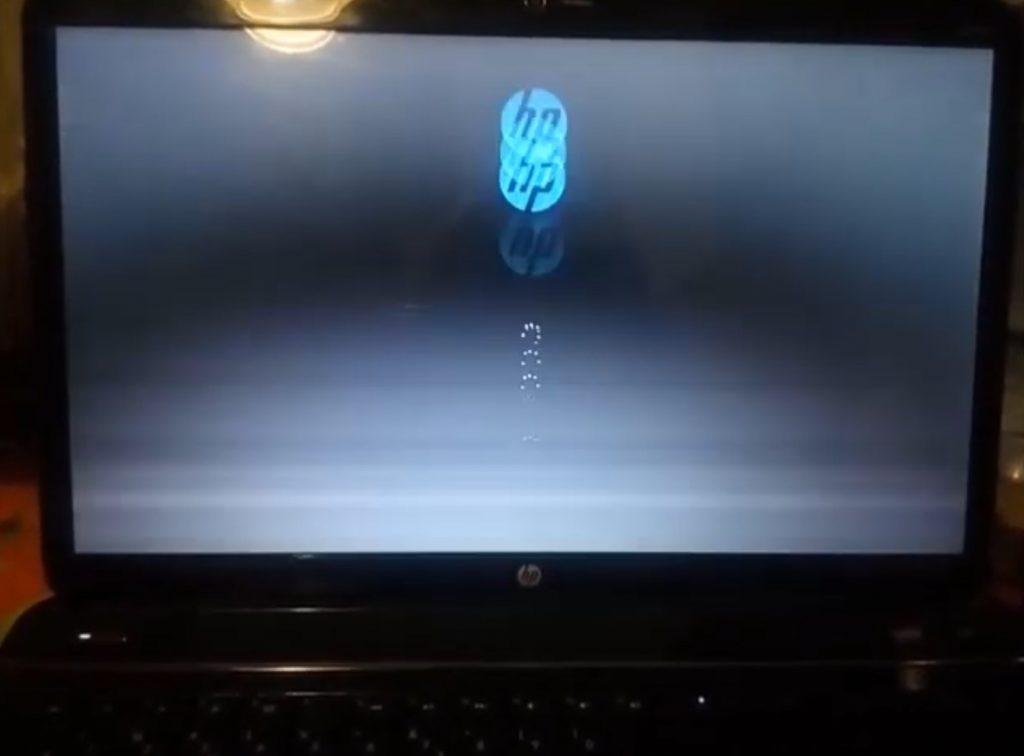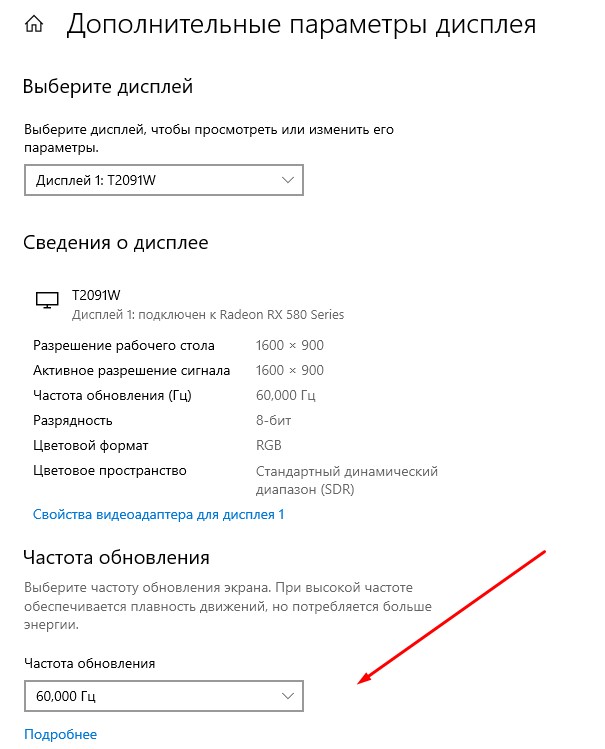Если изображение на мониторе начинает двоиться, то стоит понимать, что причины у этой проблемы могут быть разными — от банального неплотного подключения кабеля до серьезных аппаратных неисправностей. В некоторых случаях проблема возникает внезапно, а иногда развивается постепенно, становясь все заметнее.
Один из самых частых факторов — проблемы с подключением. Если монитор соединен с компьютером через поврежденный или некачественный кабель, изображение может двоиться или приобретать ореол. Особенно это касается старых аналоговых интерфейсов, таких как VGA. Переходники и адаптеры, особенно дешевые, тоже часто становятся источником неисправности.
Если изображение на мониторе стало двоиться, первое, что нужно сделать — проверить соединение. Отключите кабель, осмотрите его на наличие повреждений, попробуйте подключить обратно, но плотнее. Если используете переходник, стоит проверить работу монитора напрямую, без него. Иногда помогает просто заменить кабель на новый, особенно если старый уже долго в использовании.
Далее проверьте настройки экрана. Откройте параметры дисплея в операционной системе и убедитесь, что установлены оптимальные значения разрешения и частоты обновления. Если изображение все равно двоится, попробуйте переключиться на другое разрешение или изменить частоту обновления. Иногда помогает сброс всех настроек монитора до заводских.
Другой причиной проблемы может быть электромагнитное воздействие. Если рядом с монитором находятся устройства с сильным излучением — мощные колонки, беспроводные зарядки или даже другие экраны, это может вызывать искажения и двоение. В старых моделях мониторов можно было просто воспользоваться функцией размагничивания, в современных же ЖК экранах придется просто убрать мешающие приборы подальше. Если монитор подключен через удлинитель или сетевой фильтр, попробуйте включить его напрямую в розетку, это тоже может помочь, в ряде случаев, избавиться от двоения изображения.
Проблема также может скрываться в настройках частоты обновления. Если она слишком низкая, то изображение на мониторе начинает вести себя нестабильно, появляются артефакты и двоение. В таком случае стоит проверить параметры экрана в настройках системы и выставить рекомендуемые значения.
Если изображение стало двоиться после смены разрешения или включения дополнительных функций, стоит попробовать вернуть стандартные настройки. Иногда некорректная работа HDR или других режимов отображения приводит к подобным эффектам.
Не стоит исключать и неполадки с видеокартой. Перегрев, поврежденные разъемы или устаревшие драйверы могут вызывать двоение и другие искажения изображения. В некоторых случаях проблема исчезает после обновления программного обеспечения, но если на мониторе появляются постоянные полосы или артефакты, это может говорить о более серьезных неисправностях.
Если изображение двоится только в одной конкретной игре или программе, стоит проверить настройки в самой игре. Иногда причина в слишком высокой нагрузке на видеокарту, некорректной работе вертикальной синхронизации или сглаживания. Попробуйте изменить параметры рендеринга, включить или отключить VSync, переключиться в оконный режим.
Если монитор поддерживает различные режимы обработки изображения, например, Overdrive или Motion Blur Reduction, попробуйте изменить их настройки. Иногда слишком агрессивное ускорение матрицы может приводить к нежелательным эффектам, включая двоение.
Иногда двоение связано с самим монитором. Так что, если изображение двоится даже при смене всех настроек и проверке кабелей, попробуйте подключить монитор к другому компьютеру или ноутбуку. Если проблема сохраняется, скорее всего, дело в самом мониторе: велика вероятность, что причина в матрице или внутренних схемах. Повреждение шлейфа, особенно у ноутбуков, тоже может вызывать двоение изображения и его нестабильность. Если же на другом устройстве все работает нормально, стоит присмотреться к видеокарте и программному обеспечению.
Если после всех проверок изображение на мониторе продолжает двоиться, возможно, без ремонта уже не обойтись. В каких случаях это необходимо, разберем дальше.
Когда без ремонта не обойтись
Если изображение на мониторе продолжает двоиться даже после проверки кабелей, настройки частоты обновления и переустановки драйверов, скорее всего, проблема связана с аппаратными неисправностями. В таком случае остается только два варианта: ремонт или замена.
Как мы уже писали выше, один из возможных источников проблемы — видеокарта. Если при подключении другого монитора изображение продолжает двоиться, велика вероятность, что именно графический адаптер работает некорректно. Это может быть связано с перегревом, выходом из строя видеопамяти или проблемами с питанием. Попробуйте почистить компьютер от пыли, проверить работу системы охлаждения и, если возможно, протестировать другую видеокарту.
Если изображение двоится даже на другом компьютере, значит, неисправность в самом мониторе. Поломка может быть связана с матрицей, контроллером или шлейфами внутри корпуса. В ноутбуках часто встречается проблема с гибким шлейфом, соединяющим дисплей с материнской платой. Со временем он изнашивается, что приводит к искажениям изображения. В таком случае помогает только замена.
Дополнительный сигнал к тому, что монитор требует ремонта, — появление горизонтальных или вертикальных полос, затемненных участков, цветовых артефактов или мигающих фрагментов изображения. Если двоение сопровождается подобными симптомами, это может говорить о деградации матрицы.
Если монитор еще на гарантии, лучше сразу обратиться в сервисный центр. Самостоятельный разбор и ремонт могут привести к полной поломке или потере гарантии. Если же изображение стало двоиться на старом мониторе, иногда проще заменить его на новый, чем вкладываться в ремонт.
В любом случае, если программные методы не помогли, не стоит тратить время на эксперименты. При явных аппаратных проблемах единственное решение — диагностика в сервисе или покупка нового монитора.